Mitti for Mac拥有清晰,直观,整洁的用户界面,易于学习和使用的工作流程,在现代的64位低延迟音频和强大的GPU加速视频播放引擎之上,您可以通过视频和静止图像文件,音频文件以及丰富的输入(包括相机,虹吸和NDI源)在Mitti中创建Cue。提示具有各自的几何形状,颜色,视频效果,音频输出和转换设置。那如何对Mitti Mac破解版进行故障排除呢?小编带来了Mitti常见技术问题解答- 故障排除,希望这篇文章可以帮到您!
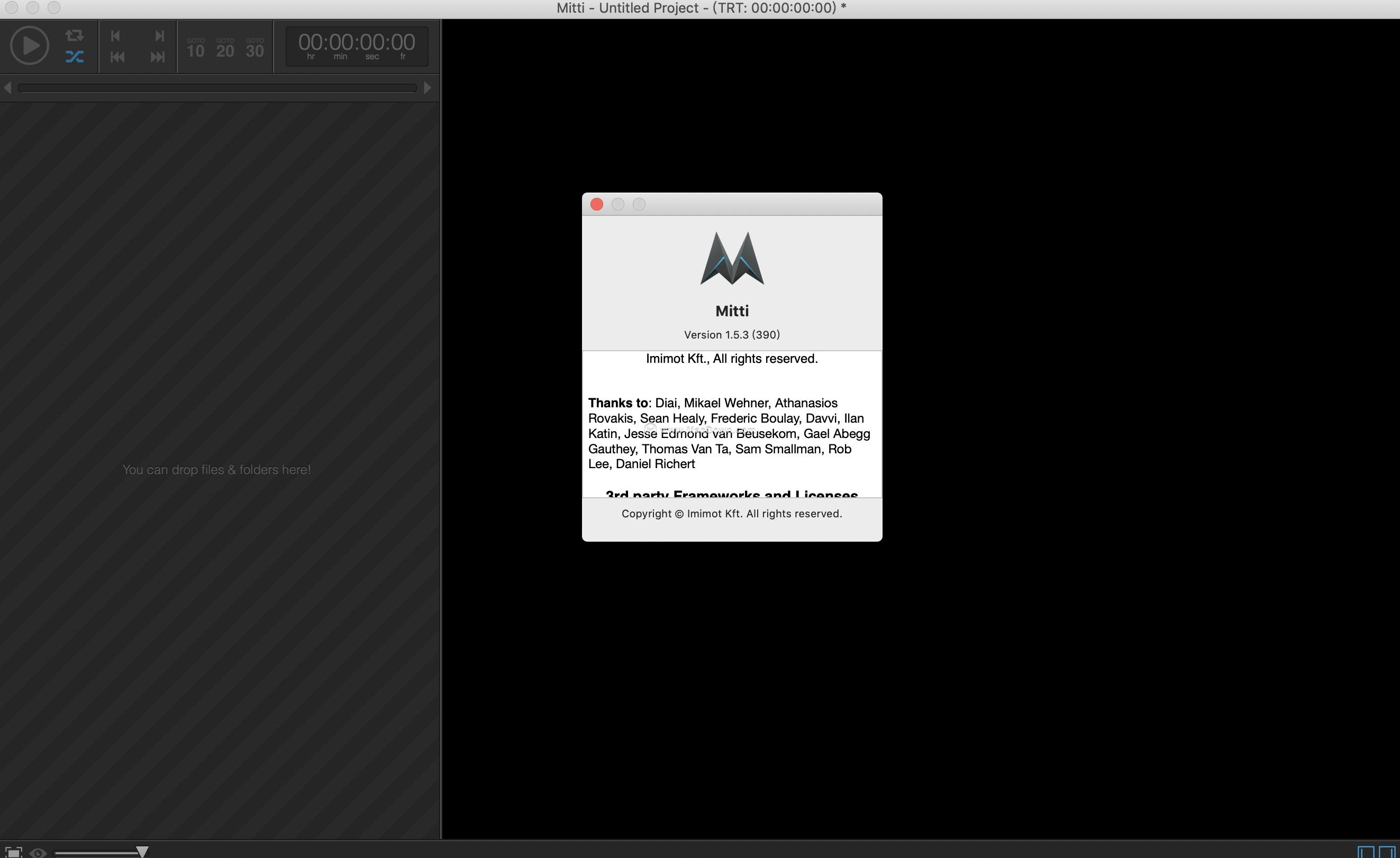 全屏输出
全屏输出可以将Mitti设置为在视频输出设置中的一个或多个外部显示器上输出。在连接外部显示器的同时启动Mitti时,它将自动在该显示器上为新项目设置全屏输出。
如果全屏输出没有进入外部屏幕,下面是常见原因及其解决方案。
设备已断开连接
如果您保存的项目文件附加了不同的显示,那么现在,Mitti会将这些显示标记为已断开连接。这意味着这些显示仍然设置为全屏输出,Mitti会在上线时自动再次使用它们。
当您更改已设置为全屏输出的一个或多个外部显示器的分辨率时,也会发生这种情况。
如果设备或输出分辨率永久更改(例如您在显示器上在家中进行项目,但场地有投影仪),最好将输出屏幕更改为新屏幕 - 请参阅下文:
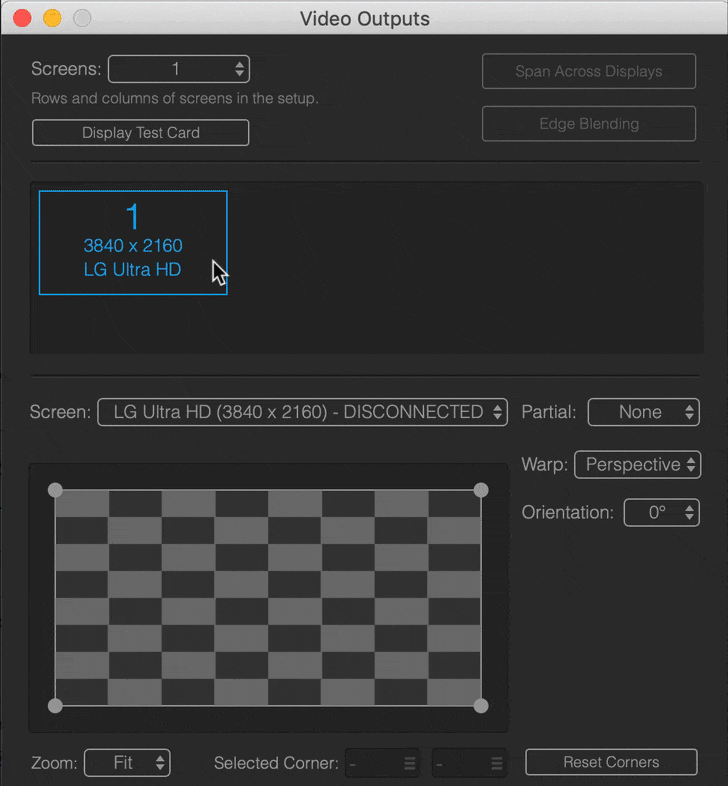 显示器具有单独的空间
显示器具有单独的空间在macOS的“ 系统偏好设置”中,您可能希望进入“ 任务控制”并禁用“ 显示器具有单独的空格”选项 - 这样外部显示器就没有自己的菜单栏。
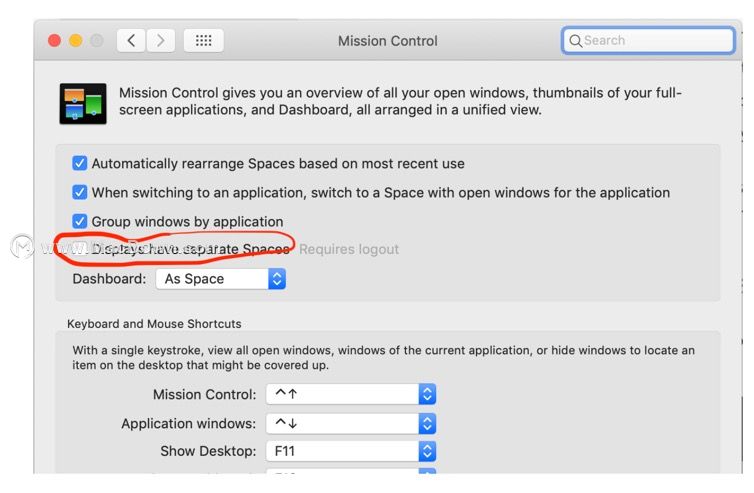 如果您选择不禁用此设置,您可以将Mitti设置为“ 所有桌面 ”选项,以便在外部显示器上显示全屏输出。如果右键单击扩展坞上的Mitti图标,然后选择选项 - 对齐,您将找到此选项。
如果您选择不禁用此设置,您可以将Mitti设置为“ 所有桌面 ”选项,以便在外部显示器上显示全屏输出。如果右键单击扩展坞上的Mitti图标,然后选择选项 - 对齐,您将找到此选项。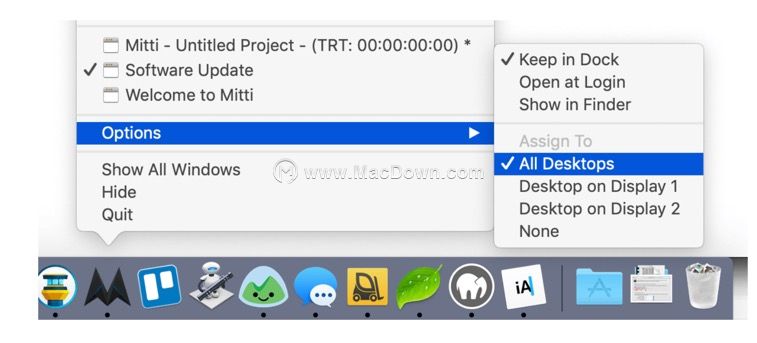
Blackmagic设备故障排除
设备无法识别
所有Blackmagic设备都需要驱动程序才能运行,因此首先请安装最新版本的Blackmagic Desktop Video驱动程序,您可以在此处找到它。
没有来自设备的输入
Blackmagic设备有多种输入格式,但通常只有一种输入流输入 - 您要发送到设备的视频格式,例如720p60。某些设备(如UltraStudio Mini Recorder)支持自动检测输入格式,因此Mitti可以自动为您选择相应的格式,但其他设备则不会 - 您需要使用“ 格式化弹出”手动自行选择正确的格式。
另一个可能的问题可能是HDCP,因此请确保您没有尝试向Blackmagic设备发送受HDCP保护的信号。
设备无法正确重新连接
当您有多个Camera Cue链接到多个Blackmagic设备时,Mitti可能无法按预期重新连接它们。
大多数Blackmagic产品没有识别设备的唯一ID,如果没有这些信息,Mitti将无法恢复与设备的连接。它将尝试匹配您上次使用的设备,但是如果您有多个Blackmagic设备但具有相同型号,则几乎无法通过设备连接,系统重新启动等识别它们。